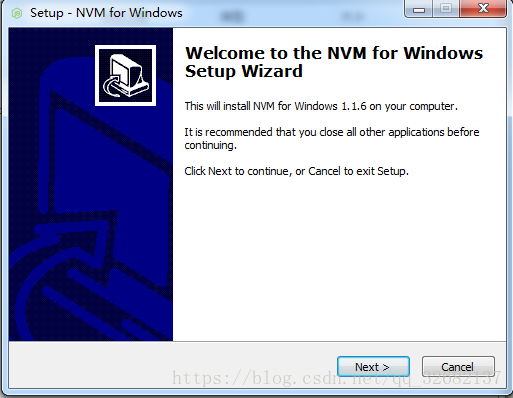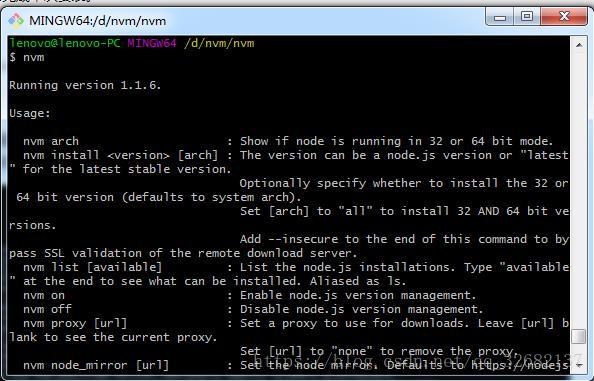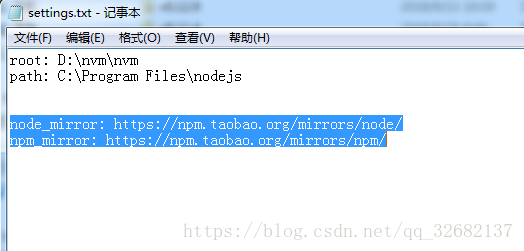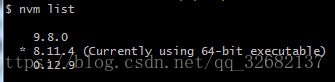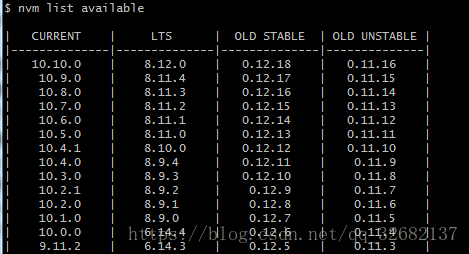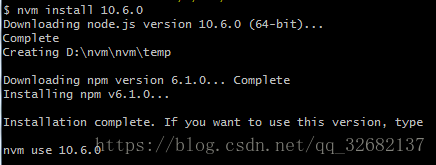Windows下安裝及使用NVM
阿新 • • 發佈:2018-11-08
所謂nvm就是一個可以讓你在同一臺機器上安裝和切換不同版本node的工具。這裡是一篇安裝及使用教程。
第一步:下載nvm
可以到這裡下載連結:https://pan.baidu.com/s/1wW4fH8XnXRiachXHb1Pckw 密碼:pn90
或者到github上下載最新版本https://github.com/coreybutler/nvm-windows/releases
- nvm-noinstall.zip: 這個是綠色免安裝版本,但是使用之前需要配置
- nvm-setup.zip:這是一個安裝包,下載之後點選安裝,無需配置就可以使用,方便。
- Source code(zip):zip壓縮的原始碼
- Sourc code(tar.gz):tar.gz的原始碼,一般用於*nix系統
第二部:安裝
之後,按照提示完成安裝即可,安裝完成後可以檢測一下是否安裝成功
在命令列輸入nvm,如果出現nvm版本號和一系列幫助指令,則說明nvm安裝成功;否則,可能會提示nvm: command not found
第三步:修改settings.txt
在你安裝的目錄下找到settings.txt檔案,開啟後加上
node_mirror: https://npm.taobao.org/mirrors/node/
npm_mirror: https://npm.taobao.org/mirrors/npm/
這一步主要是將npm映象改為淘寶的映象,可以提高下載速度。
第四步:使用
nvm arch [32|64]: 顯示node是執行在32位還是64位模式。指定32或64來覆蓋預設體系結構。
-nvm install <version> [arch]:該可以是node.js版本或最新穩定版本latest。(可選[arch])指定安裝32位或64位版本(預設為系統arch)。設定[arch]為all以安裝32和64位版本。在命令後面新增–insecure,可以繞過遠端下載伺服器的SSL驗證。nvm list [available]:列出已經安裝的node.js版本。可選的available,顯示可下載版本的部分列表。這個命令可以簡寫為nvm ls [available]。nvm on: 啟用node.js版本管理。nvm off: 禁用node.js版本管理(不解除安裝任何東西)nvm proxy [url]: 設定用於下載的代理。留[url]空白,以檢視當前的代理。設定[url]為none刪除代理。nvm node_mirror [url]:設定node映象,預設為https://nodejs.org/dist/.。可以設定為淘寶的映象https://npm.taobao.org/mirrors/node/nvm npm_mirror [url]:設定npm映象,預設為https://github.com/npm/npm/archive/。可以設定為淘寶的映象https://npm.taobao.org/mirrors/npm/nvm uninstall <version>: 解除安裝指定版本的nodejs。nvm use [version] [arch]: 切換到使用指定的nodejs版本。可以指定32/64位[arch]。
-nvm use <arch>:將繼續使用所選版本,但根據提供的值切換到32/64位模式nvm root [path]: 設定 nvm 儲存node.js不同版本的目錄 ,如果未設定,將使用當前目錄。
-nvm version: 顯示當前執行的nvm版本,可以簡寫為nvm v
首先,使用nvm list檢視目前已經安裝的版本
nvm list available 顯示可下載版本的部分列表
nvm install 版本號 安裝指定的版本的nodejs
nvm use 版本號 使用指定版本的nodejs